كيفية إنشاء المسافة البادئة المعلقة واستخدامها في Microsoft PowerPoint
المسافة البادئة المعلقة(Hanging Indent) هي شيء نراه عادةً في Microsoft PowerPoint ، ولكن هناك احتمالات بأن الكثير منا ليس لديه فكرة عن الاسم. الآن ، من الممكن إنشاء واحدة من هذه ، ومن المتوقع أن تشرح هذه المقالة ما يجب القيام به وكيفية إزالته إذا لزم الأمر.

كيفية استخدام المسافة البادئة المعلقة(Hanging Indent) في PowerPoint
سيعرفها بعض الأشخاص على أنها مسافة بادئة سالبة ولكن لا تقلق لأن كلاهما نفس الشيء. الآن ، فيما يتعلق بما يفعله ، حسنًا ، فإنه يضع مسافة بادئة للنص الأول في معظم المواقف بدلاً من السطر الأول. هذه أيضًا ميزة موجودة في Microsoft Word(feature found in Microsoft Word) ، وفي الواقع ، يتم استخدامها بشكل أكبر هناك.
يمكننا أن نقول على وجه اليقين أن إنشاء مسافة بادئة معلقة في Microsoft PowerPoint أمر سهل للغاية ، لذا استمر في القراءة لتتعلم شيئًا جديدًا.
- افتح PowerPoint وأضف نصًا
- إنشاء مسافة بادئة لفقرة
- إزالة المسافة البادئة من الفقرة
دعونا نناقش هذه القضية بمزيد من التفصيل من أجل فهم أفضل.
1] افتح PowerPoint وأضف نصًا
تتمثل الخطوة الأولى في التأكد من تشغيل PowerPoint وتشغيله ، ومن هناك ، تأكد من إضافة النص الضروري إلى الشريحة. سترغب في تحديد المكان الذي ستذهب إليه المسافة البادئة المعلقة. إذا كانت هناك عدة فقرات في مربع نص ، فضع في اعتبارك أنه سيتم وضع مسافة بادئة لكل فقرة ، وبالتالي ، تكمن الفكرة في إبراز فقرة واحدة قبل البدء.
قراءة(Read) : كيفية تكرار شرائح PowerPoint في عرض تقديمي لتشغيلها تلقائيًا(How to loop PowerPoint Slides in a presentation to make them run automatically) .
2] إنشاء مسافة بادئة للفقرة
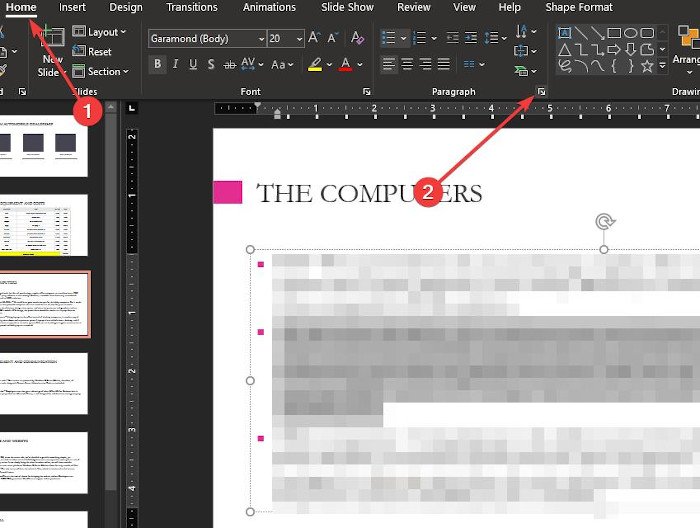
بمجرد أن يصبح كل شيء جاهزًا ، يرجى تحديد الفقرة عن طريق تمييزها ، ثم الانتقال إلى علامة التبويب الصفحة الرئيسية . (Home)من علامة التبويب هذه ، انتقل إلى قسم الفقرة(Paragraph) وانقر على أيقونة "مشغل مربع الحوار" الموجودة في الركن السفلي.
يجب أن تظهر نافذة صغيرة تسمى المسافة (Spacing)البادئة(Indent) والتباعد ؛ هذا هو مكان التعديل لإجراء التغييرات.
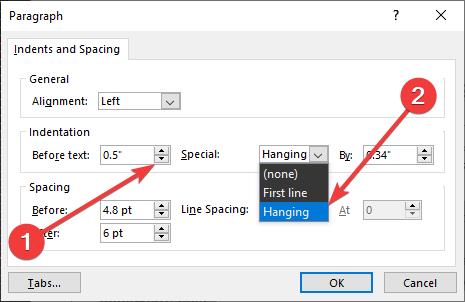
من القسم الذي يشير إلى "قبل النص"(Text) ، قم بتغيير القيم إلى 0.5 بوصة. الآن ، من القسم الآخر الذي يقول خاص(Special) ، انقر في المربع وتأكد من اختيار Hanging . أخيرًا(Finally) ، اضغط على زر موافق ، وعلى الفور يجب وضع مسافة بادئة للفقرة ، لا مشكلة.
3] إزالة المسافة البادئة من الفقرة
عندما يتعلق الأمر بإزالة مسافة بادئة من فقرة ، فإن العملية متشابهة جدًا. ارجع إلى نافذة المسافة (Spacing)البادئة(Indent) والتباعد بعد تمييز الفقرة ذات المسافة البادئة ، ثم قم بتغيير قيمة قبل النص(Before Text) من 0.5 بوصة إلى 0 ، والخاصة إلى لا شيء(None) ، وأخيراً ، انقر فوق الزر موافق لإكمال العملية بأكملها.
كن أول من يستخدم ميزة المسافة البادئة في (Indent)PowerPoint بشكل منتظم بين زملائك . يمكن أن يغير طريقة تقديم العروض وربما يتسبب في تحسين الثقة.
Related posts
كيفية إنشاء Hanging Indent في Microsoft Word and Google Docs
كيفية إنشاء مسافة بادئة معلقة في Word و Google Docs
كيفية جعل Mind Map في Microsoft PowerPoint
كيفية إنشاء Word Cloud في Microsoft PowerPoint
كيفية تسجيل Audio Narration ل Microsoft PowerPoint presentation
كيفية إصلاح PowerPoint file الفاسد
كيفية تغيير PowerPoint Slide Size: كل ما تحتاج إلى معرفته
كيفية إنشاء picture frame الرسوم المتحركة في PowerPoint
كيف يمكنني إخفاء Audio icon في PowerPoint
كيفية إنشاء Photo Album في PowerPoint
كيفية Compare and Merge PowerPoint Presentations
كيفية تغيير Slide size and orientation في PowerPoint
Convert PDF إلى PPT (PowerPoint) باستخدام هذه software & online tools المجانية
كيفية إتقان الشريحة الرئيسية في Microsoft PowerPoint
كيفية إضافة Callout في PowerPoint Slide
PowerPoint لا يستجيب أو تجميد أو شنقا أو توقف عن العمل
كيفية تضمين ملفات MP3 وملفات صوتية أخرى في عروض PowerPoint التقديمية
كيفية جعل Flowchart في PowerPoint
العروض التقديمية من Google مقابل Microsoft PowerPoint - ما هي الاختلافات؟
كيفية ربط العناصر، Content or Objects إلى PowerPoint slide
